إذا كنت ترغب في إخفاء/إظهار المجلدات على جهاز Mac، فاستعن بالطرق الواردة في هذه المقالة وقم بإظهار أو إخفاء أي مجلد على جهاز Mac الخاص بك، بسهولة تامة.
يستخدم نظام Mac، تمامًا مثل بعض أنظمة التشغيل المماثلة الأخرى، مجموعة من المجلدات والملفات للعمل. يمكنك استخدام هذه المجلدات لحفظ أنواع مختلفة من الملفات أو البيانات الشخصية بداخلها. ربما لا تعرف هذا ولكن نظام Mac فقط يخفي بعض المجلدات الموجودة على جهاز الكمبيوتر الخاص بك. يتم ذلك بشكل عام لحماية البيانات الحساسة للمجلدات. ومع ذلك، لمجرد أن المجلد مخفي، لا يعني أنه لا يمكنك الوصول إلى محتوياته.
بمساعدة هذا الدليل، سنقدم طرقًا مختلفة لإظهار المجلدات أو حتى إخفائها على نظام Mac. بمساعدة هذه الطرق، يمكنك الوصول إلى المجلدات المخفية وكذلك حماية بياناتك الشخصية عن طريق إخفاء المجلدات. لذلك، دعونا نلقي نظرة على الأساليب على الفور.
طرق إخفاء/إظهار المجلدات على نظام Mac بسهولة
هناك أكثر من تقنية أساسية لإخفاء/إظهار المجلدات على نظام Mac. وفي الأقسام القادمة من هذه المقالة، سنلقي نظرة على كل هذه الطرق. جرب أيًا من هذه الأشياء قدر الإمكان وقم بإخفاء المجلدات على جهاز Mac بسرعة.
استخدم اختصارات Mac لإخفاء المجلدات أو إظهارها
لنبدأ بشكل بسيط ونتعرف على مجموعة المفاتيح التي يمكنك استخدامها لتنفيذ مجلد إلغاء الإخفاء على نظام Mac. باستخدام مزيج من الأمر+التحول+. مفاتيح (النقطة)، يمكنك إخفاء/إظهار المجلدات على جهاز Mac. اتبع الإجراء الموضح أدناه للحصول على معلومات مفصلة تتعلق به:
- أولا، افتح مكتشف على جهاز Mac الخاص بك.
- من مكتشف، اضغط على يذهب علامة التبويب الموجودة في القائمة الموجودة أعلى شاشة جهاز Mac.

- انقر فوق حاسوب المضي قدما.
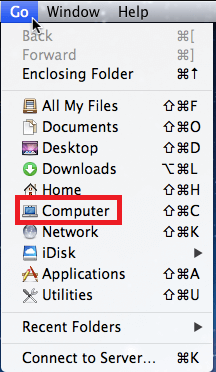
- من المجلد الأصلي لجهاز الكمبيوتر الخاص بك، حدد المجلد موضحًاأو إظهار القرص الصلب الخاص بك. (يسمى عمومًا ماكنتوش).
- الآن، بعد تحديد المجلد، تحتاج إلى الضغط على مجموعة من الأمر+التحول+. (الفترة) مفاتيح. الآن يمكنك العثور على كافة المجلدات المخفية. ستظهر جميع المجلدات المخفية بتدرج رمادي أو شفاف.
- سيؤدي هذا إلى إظهار كافة المجلدات والملفات الموجودة على جهاز Mac الخاص بك. يمكنك الضغط مرة أخرى على الأمر+التحول+. (الفترة) مفاتيح لإخفاء نفسها مرة أخرى.
لذا، كانت هذه هي الطريقة السهلة للإجابة عن كيفية إظهار المجلدات على نظام Mac. وبدلاً من ذلك، بدلاً من تحديد مجلد Macintosh بأكمله، يمكنك أيضًا الانتقال إلى مجلد (مجلدات) محدد لإخفاء أو إظهار المجلدات الأخرى بداخلها. جرب الطريقة التالية لإخفاء المجلدات على جهاز Mac إذا لم تعجبك هذه الطريقة.
إقرأ أيضاً: كيفية فرض إنهاء التطبيقات على نظام Mac
كيفية إظهار مجلد باستخدام الرموز الطرفية؟
هناك طريقة أخرى رائعة وموثوقة لإخفاء/إظهار المجلدات على نظام Mac وهي استخدام الأداة الطرفية الموجودة على نظام Mac. بمساعدة بعض أوامر Terminal، يمكنك بسهولة إخفاء أو إظهار المجلد (المجلدات) المطلوب على جهاز Mac. بالإضافة إلى ذلك، فإن الإجراء للقيام بنفس الشيء سهل للغاية أيضًا. دعونا نلقي نظرة على نفس الحق أدناه:
- ابحث عن الوحدة الطرفية باستخدام خيار البحث أو تسليط الضوء على نظام التشغيل Mac. افتح ال صالة المضي قدما.

-
أدخل الأوامر أدناه على المحطة متبوعًا بـ يعود مفتاح.
الإعدادات الافتراضية تكتب com.apple. مكتشف AppleShowAllFiles صحيح
مكتشف Killall - الآن لك سيبدأ Finder في إظهار جميع المجلدات المخفية موجودة على ماك. ستظهر جميع المجلدات المخفية بتدرج رمادي أو شفاف.
- بمجرد الانتهاء من ذلك، أدخل الأوامر أدناه للإخفاء المجلدات مرة أخرى، تليها يعود مفاتيح.
الإعدادات الافتراضية تكتب com.apple. مكتشف AppleShowAllFiles خطأ
مكتشف Killall
لذلك، هذا هو الإجراء لعرض أو إخفاء الملفات المخفية في عرض محطة Mac. إذا كنت تريد إظهار مجلد أو ملف معين على جهاز Mac، فيمكنك أيضًا استخدام Terminal. اتبع الإجراء أدناه لمعرفة المزيد.
إقرأ أيضاً: كيفية كتم علامات التبويب في Chrome على أجهزة Mac وWindows
كيفية إظهار مجلد أو ملف على ماك؟ (ملف أو مجلد فردي)
يشبه إجراء إخفاء/إظهار المجلدات على نظام Mac (ملفات ومجلدات معينة) الإجراء الموضح أعلاه. للقيام بذلك، تحتاج إلى الحصول على المساعدة من الإجراء التالي:
- ابحث عن الوحدة الطرفية باستخدام خيار البحث أو تسليط الضوء على نظام التشغيل Mac. افتح ال صالة المضي قدما.

- لإخفاء مجلد أو ملف، أدخل الأوامر أدناه على المحطة متبوعًا بـ يعود مفتاح.
chflags مخفي
[التذوق] - بعد هذا، اسحب الملف أو المجلد تريد الاختباء في المحطة.
- اضغط على يعود المفتاح وأغلق النافذة. سيتم إظهار الملف أو المجلد المطلوب على نظام Mac.
إذا كنت ترغب في إظهار المجلد أو الملف مرة أخرى، فستحتاج إلى اتباع الخطوات المذكورة أعلاه باستخدام الملف chflags noخفي الأمر بدلاً من الأمر المخفي للمتابعة.
كيفية إظهار مجلد على نظام Mac باستخدام مدير الملفات؟
ستجد على الإنترنت عددًا كبيرًا من مديري الملفات التابعين لجهات خارجية والتي تسمح لك بإخفاء/إظهار المجلدات على نظام Mac. بمساعدة مديري الملفات هؤلاء، يمكنك الوصول بسهولة إلى أي ملف مخفي دون الحاجة إلى إدخال أي أمر. ومن ثم، يصبح من الممكن تمامًا إخفاء المجلد أو إظهاره وإنجاز الأمور. تعمل أدوات مثل Forklift وDCommander لنظام التشغيل Mac بشكل مثالي لمساعدتك على التعامل مع نظام Mac في إظهار المجلد.
إقرأ أيضاً: كيفية البحث عن موقع النسخ الاحتياطي لـ iPhone على أجهزة Mac وWindows PC
كيفية إخفاء/إظهار المجلدات على نظام Mac: تمت الإجابة بنجاح
لذلك، في الأقسام المذكورة أعلاه من هذه المقالة، ألقينا نظرة على بعض الطرق الأكثر موثوقية لتنفيذ عرض الملفات المخفية على نظام Mac. نأمل أن تكون هذه الحلول هي المساعدة الدقيقة التي تريدها. إذا كان لديك أي أسئلة تتعلق بالإجراءات، فلا تتردد في التعليق عليها أدناه. سوف نساعدك بكل الطرق الممكنة. نقدر أيضًا اقتراحاتك حول كيفية إخفاء/إظهار المجلدات على نظام Mac. اشترك في النشرة الإخبارية من مدونة Techpout إذا كنت تريد المزيد من هذه المقالات والأدلة والحلول التقنية المثيرة للاهتمام والمفيدة والمزيد.